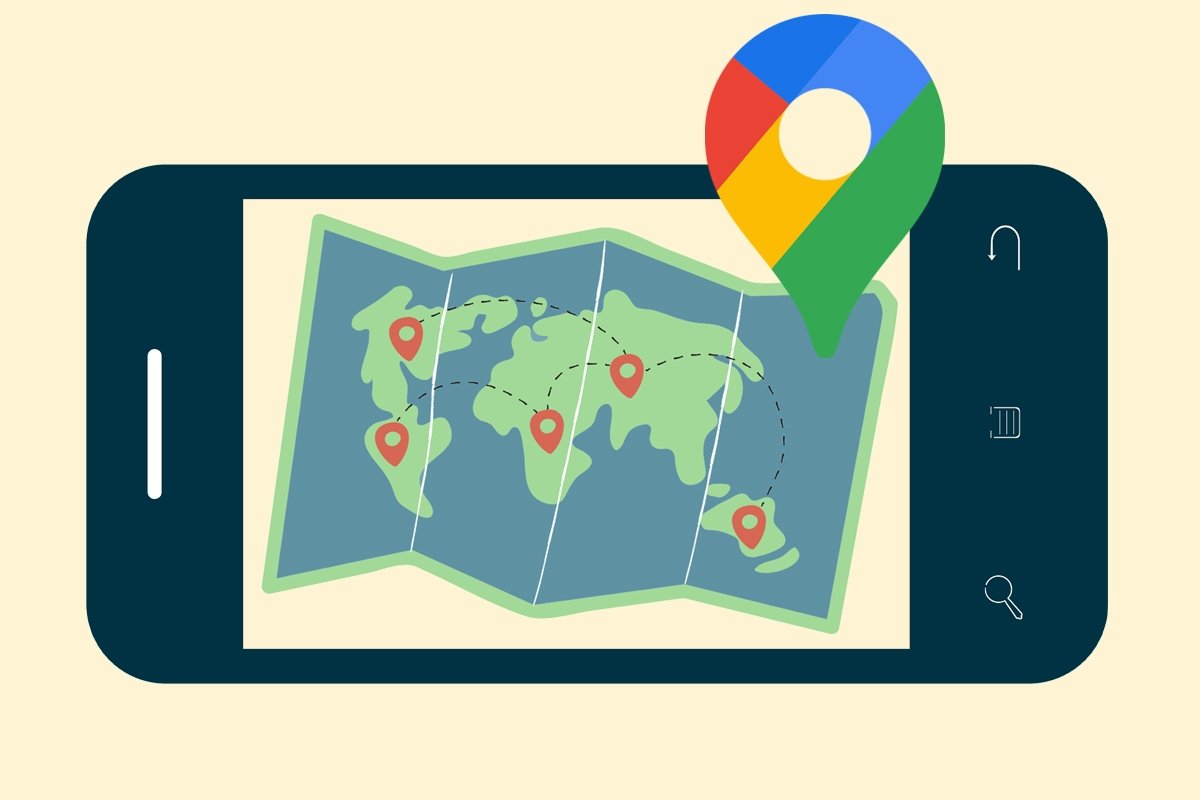Google Maps è un'app di mappe e navigazione GPS molto utile, con milioni di utenti in tutto il mondo. Tuttavia, le sue funzioni non si limitano a darci indicazioni per raggiungere la nostra destinazione o mostrarci il prezzo dei pedaggi. Tra le altre cose, possiamo anche utilizzare questa app per misurare le distanze tra due punti sulla mappa. Ti piacerebbe imparare a calcolare le distanze su Google Maps dal tuo smartphone?
Come calcolare la distanza tra punti su Google Maps
Misurare le distanze con Google Maps su un PC è molto semplice, perché basta cliccare con il tasto destro del mouse e cercare l'opzione corrispondente. Ma come si calcola la distanza sulla mappa da uno smartphone? Il procedimento da seguire è piuttosto semplice.
- Apri l'app di Google Maps.
- Tieni il dito premuto su un punto della mappa. Deve essere uno spazio vuoto che non contenga un nome o l'icona di un luogo.
- Tocca l'indicatore rosso che appare.
- Seleziona la voce Misura distanza.
- Sposta la mappa portando il cerchio nero sopra l'altro punto che desideri aggiungere.
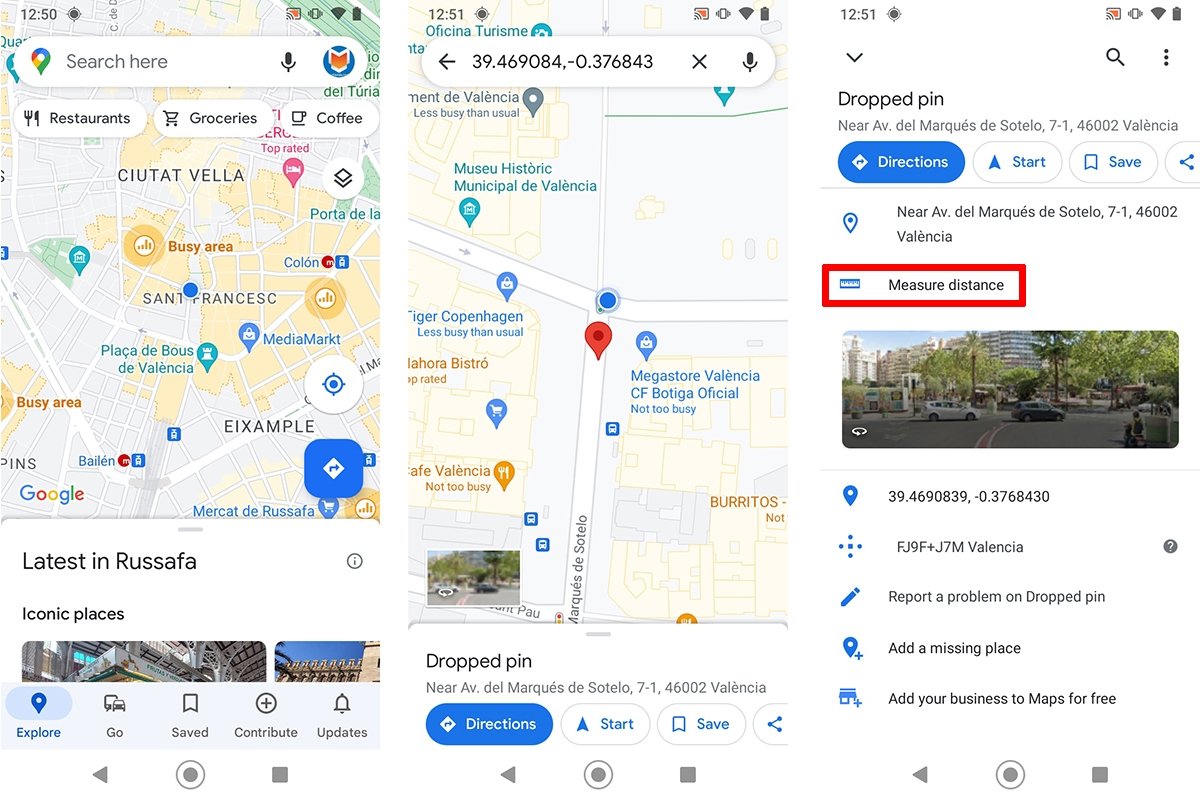 Passaggi per misurare le distanze in Google Maps da un dispositivo Android
Passaggi per misurare le distanze in Google Maps da un dispositivo Android
Il risultato della misurazione viene visualizzato automaticamente nella parte inferiore dell'interfaccia in miglia o chilometri. L'unità di misura può essere modificata dal menu delle impostazioni.
Dall'altra parte, un dettaglio interessante di questo strumento è che ci permette di misurare la distanza tra due o più punti. Per aggiungere un nuovo punto, basta toccare l'icona blu con il simbolo più (+) o la voce Aggiungi punto.
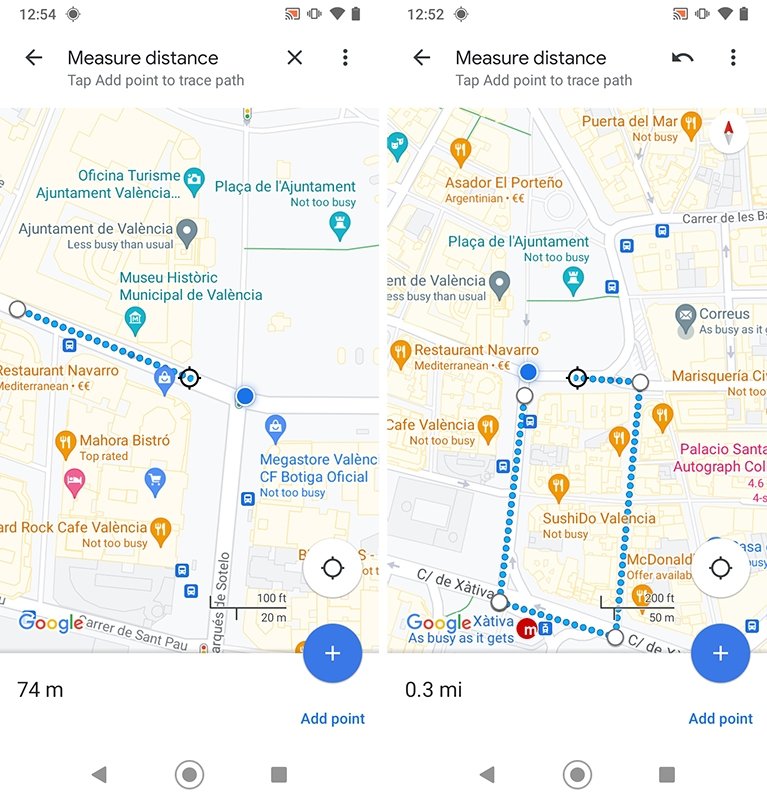 Google Maps ci permette di misurare la distanza tra due o più punti sulla mappa
Google Maps ci permette di misurare la distanza tra due o più punti sulla mappa
L'ultimo punto può essere eliminato toccando il comando Annulla. Inoltre, possiamo rimuovere tutti i punti di misurazione toccando l'icona dei tre punti e selezionando la voce Cancella.